|
Summer

Dieses Tutorial wurde mit PSP 12 geschrieben.
Es lässt sich aber auch mit den Vorgängerversionen problemlos nacharbeiten.
© Biene - All Rights Reserved. Bitte lest meine
Terms of Use.
Vervielfältigen oder Nutzung für
Bastelforen als Aufgabe nur mit meiner Erlaubnis !
Du benötigst dieses
Material.
Such dir bitte selber ein geeignetes Hauptbild (bei mir
Kinderbild).
Meines ist ©Christiane Vleugels.
Die schöne Seite von Christiane findest du
hier.
Du darfst Ihre schöne Artwork jedoch nur mit Genehmigung
verwenden.
*Thanks for this wonderful permission Christiane!*
Wir verwenden außerdem eine HG Tube von Christina Luz.
Ein riesengroßes Dankeschön geht an die fleißigen Tuber
der Tubengruppen denen ich angehöre.
Das Wasserzeichen der einzelnen Tuben ist in den Tuben enthalten.
Aus Respekt verändere weder die
Filenames, die Tube selber, noch entferne das Wasserzeichen!
Das © bleibt beim jeweiligen Original Artist.
Filter:
keine
Stell deine VG Farbe auf #7d7c11 und deine HG Farbe auf
#28320d.
Ändere deine Materialien in folgenden Farbverlauf.

Öffne eine neue Leinwand 650 x 450 transparent.
Füll die Ebene mit dem Farbverlauf.
Öffne die Tube 1486-luzcristina.psp.
Mit Shift+D verdoppelst du sie und schließt das
Original.
Raster 1 und Raster 2 löscht du.
Dupliziere die Ebene mit der Tube 4 mal.
Zusammenfassen - sichtbare zusammenfassen.
Kopiere diese Tube nun als neue Ebene in dein Bild.
Bild - Größe ändern - 104 % - Größe aller Ebenen
anpassen - ausgeklickt.
Schieb sie etwas nach oben, anschließend schieb sei ganz
nach rechts, etwas aus dem Bild heraus.
Ebenen - Duplizieren.
Bild - Vertikal Spiegeln.
Rechtsklick - Anordnen - nach unten verschieben.
Schieb diese Ebene noch ein kleines Stück weiter nach
links.
Öffne dein ausgesuchtes Bild (Kinderbild).
Kopiere es als neue Ebene in dein Bild.
Bild - Größe ändern - 70 % - Größe aller Ebenen anpassen
- ausgeklickt.
Schieb es etwas nach unten und ganz nach links.
Benenne die Ebene Mensch.
Bis hierhin sieht dein Bild nun so aus.

Wechsel auf die oberste Ebene zurück.
Benenne die Ebene Haus.
Dupliziere diese Ebene noch einmal.
Aktiviere dein Freihandwerkzeug und ziehe folgende
Auswahl auf.

Kopiere diesen Teil als neue Ebene in dein Bild.
Auswahl - aufheben.
Schieb den Teil nach links.

Aktiviere dein Löschwerkzeug - Gr. 30 - Deckfähigkeit
10.
Radiere die Ränder vorsichtig weg, so dass die Blätter
eine Fortsetzung vom Baum sind.
Bitte niemals einfach drüber streichen beim Radieren
sondern von oben nach unten oder innen nach außen
wegklicken.
Ich nenne das immer Zupfen.
Orientiere dich hierfür am Vorschaubild.
Wechsel auf Kopie von Haus.
Aktiviere erneut dein Freihandwerkzeug - Punkt-zu-Punkt
- Randschärfe 0.
Ziehe nun folgende Auswahl auf dem Baum auf.

Kopiere diesen Teil und füge ihn als neue Ebene in dein
Bild ein.
Schieb ihn wie im nachfolgenden Screen zu sehen zurecht.

Dupliziere die Ebene.
Spiegel sie Vertikal und schieb sie wie folgt zurecht.

Schalte diese Ebene kurzfristig unsichtbar.
Wechsel eine Ebene tiefer.
Aktiviere dein Löschwerkzeug - Gr. 25 - Deckfähigkeit
10.
Radiere das was vom ausgeschnittenen Baum stört
vorsichtig weg.
Wechsel eine Ebene höher.
Schalt die Ebene wieder sichtbar.
Radiere auch hier das was stört vorsichtig weg.
Wechsel auf die Ebene Mensch zurück.
Radiere hier oberhalb und rechts am Rand alles was stört
vorsichtig weg.
Die Deckfähigkeit bleibt auf 10 lediglich die
Pinselgröße musst du deinen Bedürfnissen anpassen.
Denke daran immer Zupfen.
Wenn du zufrieden bist, zusammenfassen alle
zusammenfassen.
Auswahl - Alles - Auswahl - ändern - verkleinern - 1 px.
Auswahl - umkehren.
Ebenen - neue Rasterebene.
Füll die Auswahl mit dem Silbermuster.
Auswahl - aufheben.
Mischmodus - Helligkeit.
Zusammenfassen - Alle zusammenfassen.
Auswahl - Alles.
Bild - Rand - hinzufügen - 9 px - weiß.
Auswahl - In Ebene umwandeln.
Auswahl - umkehren.
Wechsel eine Ebene tiefer.
Ändere deine Materialien in folgenden Farbverlauf.
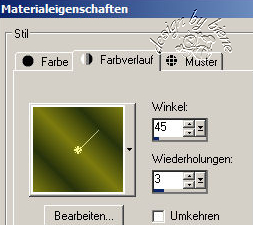
Füll die Auswahl mit dem Farbverlauf.
Auswahl - Aufheben.
Wechsel auf die oberste Ebene zurück.
Effekt - 3D-Effekt - Schlagschatten.
2 - -2 - 25 - 10 - schwarz.
Wiederhole den Schatten mit:
-2 - 2 - 25 - 10 - schwarz.
Zusammenfassen - sichtbare zusammenfassen.
Bild - Rand hinzufügen - 1 px - VG Farbe.
Auswahl - Alles - Auswahl - ändern - verkleinern - 1 px.
Auswahl - umkehren.
Ebenen - neue Rasterebene.
Füll die Auswahl mit dem Silbermuster.
Auswahl - aufheben.
Mischmodus - Helligkeit.
Zusammenfassen - Alle zusammenfassen.
Wenn du magst, kannst du nun noch einen Schriftzug
einfügen.
Meinen habe ich in dem Muster Gold Foil erstellt und
verschiedene Schriften benutzt.
on my - Arial
Summer - Capsule
Reflections - Miss Stanfort
Ebenen - Iin Rasterebenen umwandeln
Fasse alle drei Eben zusammen.
Setz den Mischmodus dieser Ebene auf Helligkeit und die
Deckfähigkeit auf 90.
Füge nun die nötigen ©Infos, deinen Namen oder
Wasserzeichen ein.
Zusammenfassen - Alle zusammenfassen - als jpg.
abspeichern - und fertig bist du!

Ich hoffe du hattest ebenso viel Spaß wie ich an diesem
Tut!
- 16. September 2010 -
- Home -
|